win10無限重啟怎麼辦?最近很多用戶反映,在使用win10系統的時候,有時候開機陷入無限重啟自動修復的狀態中,如果遇到這個問題怎麼辦啊?這個時候,我們可以通過使用安裝介質進入恢復環境進行修復。win10無限重啟具體解決方法如下:
1、制作USB啟動盤,並從U盤啟動
將微軟原版Windows10鏡像寫入U盤後即可得到帶有恢復環境的USB啟動盤,詳細制作過程可參考《軟媒魔方u盤啟動制作工具安裝系統詳細方法》。
2、進入恢復環境進行修復
從U盤啟動後,你會看到下面的畫面:
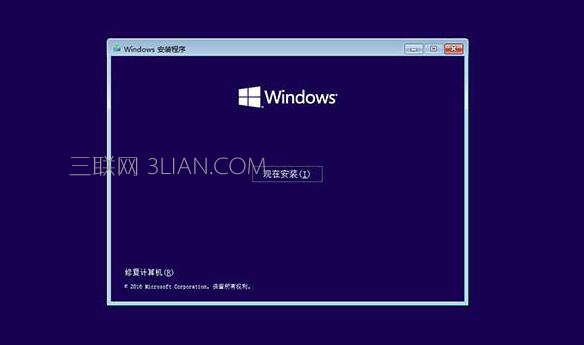
▲點擊左下角的“修復計算機”;
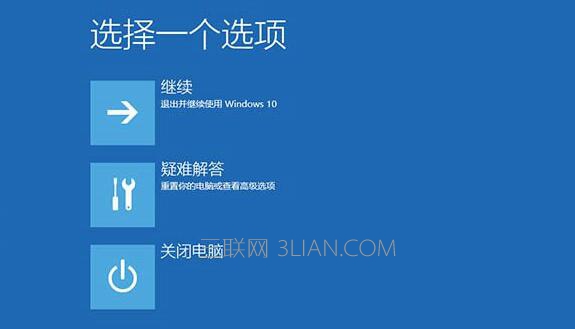
▲選擇“疑難解答”
▲選擇“高級選項”
▲選擇“命令提示符”;
之後會打開命令提示符,如果提示你輸入密碼,請輸入自己的Windows登錄密碼。
▲在命令提示符中輸入bcdedit回車,你會看到上圖所示的結果,找到名為resumeobject的條目,記錄下後面的一長串字符(即GUID)。
▲接著輸入bcdedit /set {GUID} recoveryenabled No回車運行,運行該命令後就會暫時禁用系統的自動啟動修復功能,其中的{GUID}即為上一步中記錄的字符。
▲最後輸入chkdsk /r c:回車,系統會自動檢查文件系統錯誤。檢查完成之後再重啟電腦,一般情況下即可恢復正常。不過在重啟之前,建議再執行一下系統文件修復命令,以修復系統中可能已損壞的文件。方法:
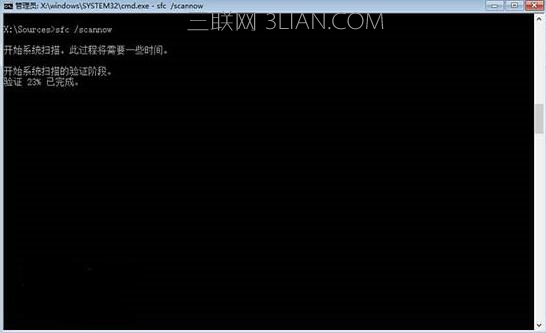
▲輸入sfc /scannow回車,之後會開始系統文件的掃描驗證。這需要一點時間,請保持耐心。
修復完成之後重啟即可。